
会声会影X6清理工具1.0 绿色版下载
 资源下载页
资源下载页
- 评分:★★★☆☆
- 时间:暂无
- 大小:496.00KB

 资源下载页
资源下载页
会声会影X6清理工具是会声会影 X6的卸载工具,它能够帮助用户对于pc端中残存的注册表或无用文件进行删除,解决用户因残余选项而导致corel videostudio x6安装失败的问题,此款工具全部都能卸载干净哦。 会声会影X6清理工具使用指南: 1、本站下载会声会影x6卸载清理工具,解压,运行VSPx6_Cleanup.exe。 2、等待程序清理。 会声会影X6清理工具手动完整卸载步骤: 1、 到控制面板-->添加与删除程序-->卸载Ulead VideoStudio 11以及SmartSound Quicktracks Plugin 2、删除文件夹 C:Program FilesUlead SystemsUlead VideoStudio 11 (若是没有请跳过) 3、 打开隐藏文件夹,在我的电脑->工具->文件夹选项->查看 里,选取"显示所有文件夹" 4、 请进入 我的电脑,在C: 按鼠标右键,选择 "属性",接著执行"磁盘清理"。 5、 删除下列文件夹 C:Documents and Settings*电脑使用者名称文件夹* Application DataUlead SystemsUlead VideoStudio(若是没有请跳过) C:Documents and SettingsAll UsersApplication DataUlead SystemsUlead VideoStudio (若是没有请跳过) C:Documents and SettingsAll UsersApplication DataSmartSound Software Inc (若是没有请跳过) C:Documents and Settings*电脑使用者名称文件夹* My DocumentsUlead VideoStudio (若是没有请跳过) C:SmartSound Software C:Program FilesCommon FilesUlead Systems (电脑无安装其他友立产品时才可执行,否则请略过) 6、 删除隐藏目录 "{F99F 9E24-EE 2F -47FD-AEB0-FDB82859B 5C 9}" , 在 C:Program FilesInstallShield Installation Information (若是没有请跳过) 7、 点选开始->执行,打入Regedit,按ENTER (1) 删除目录{F99F 9E24-EE 2F -47FD-AEB0-FDB82859B 5C 9} 在HKEY_LOCAL_MACHINESOFTWAREMicrosoftWindowsCurrentVersionUninstal (2) 在"HKEY_LOCAL_MACHINESOFTWAREUlead SystemsUlead VideoStudio" 删除目录"11" (3) 在"HKEY_CURRENT_USERSoftwareUlead SystemsUlead VideoStudio" 删除目录"11" 8、 再重新安装一次会声会影 11 9、下载安装更新程式: (1)UVS11_Patch_Cht(27M) (2)UVS11_Pack_Cht(54M) 特别提示: 会声会影在安装过程中会给系统安装vc++运行库、编码器等之类的东西,如果以上软件没有清理这些,你也可以手动打开控制面板- 程序卸载,手动进行卸载。 会声会影X6清理工具更新日志: 1:优化了性能 2:解决bug问题我们是认真的
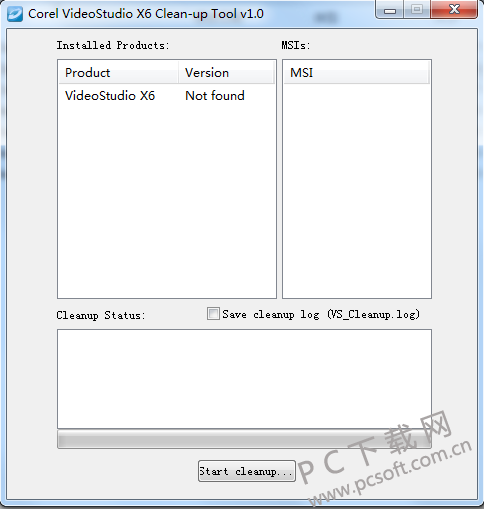
 格式工厂官方免费版(格式工厂官网
格式工厂官方免费版(格式工厂官网
 Conexant HD Audio音频驱动8.66.16.50 正式
Conexant HD Audio音频驱动8.66.16.50 正式
 注册表编辑器(Registrar Registry Manag
注册表编辑器(Registrar Registry Manag
 键盘连点器官方下载(键盘连点器下
键盘连点器官方下载(键盘连点器下
 virtualBox中文版下载 v6.1.26官方版(
virtualBox中文版下载 v6.1.26官方版(
 电脑硬件压力测试工具(StressMyPC)下
电脑硬件压力测试工具(StressMyPC)下
 局域网共享软件下载 v7.2绿色版(一
局域网共享软件下载 v7.2绿色版(一
 D3DX9(39.dll下载 _d3dx9_39.dll 64位下载下
D3DX9(39.dll下载 _d3dx9_39.dll 64位下载下
 游戏变速齿轮(qq游戏变速齿轮下载
游戏变速齿轮(qq游戏变速齿轮下载
 win7优化大师官方免费下载(win7优化
win7优化大师官方免费下载(win7优化
 码字精灵官方下载(码字精灵下载
码字精灵官方下载(码字精灵下载
 xapofx1(5.dll下载 下载)
xapofx1(5.dll下载 下载)
 完美卸载软件(完美卸载下载 v31.1
完美卸载软件(完美卸载下载 v31.1
 d3dx9 43.dll 64位下载(d3dx9_43.dll下载
d3dx9 43.dll 64位下载(d3dx9_43.dll下载
 小白一键重装系统工具(小白一键重
小白一键重装系统工具(小白一键重